|
Possiamo cominciare
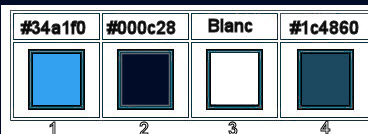
- Tavolozza
dei colori: imposta in primo piano il colore n.ro 1 e
come sfondo il colore n.ro 2
- Prepara un
gradiente Radiale, così configurato:
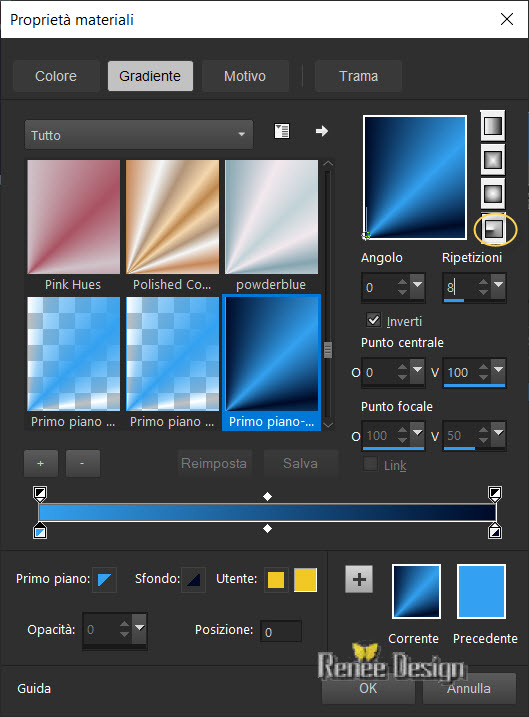
1. Apri
un'immagine trasparente di 1050 x 650 pixels
2. Attiva lo
strumento
 e riempi il livello con il gradiente
e riempi il livello con il gradiente
3. Effetti>Plugin><
I.C.NET Software >Filter Unlimited 2.0>VM
Experimental- Guess What?... per default
4. Effetti>Effetti
immagine>Scostamento
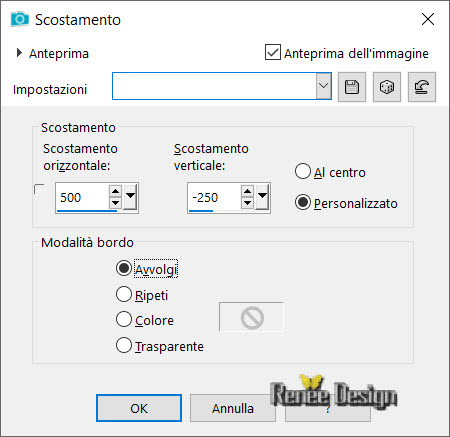
5.
Effetti>Effetti di riflesso>Fuga di specchi

6. Effetti>Plugin><
I.C.NET Software >Filter Unlimited 2.0>Simple>4 Way
Average
7.
Effetti>Effetti bordo>Aumenta di più
8. Attiva lo
strumento Selezione>Selezione personalizzata


9.
Selezioni>Innalza selezione a livello
10. Effetti>Plugin><
I.C.NET Software >Filter Unlimited 2.0>Sapphire
Filters 09
-SapphirePlugin_0819... 224/217/12
11. Effetti>Plugin><
I.C.NET Software >Filter Unlimited 2.0>Sapphire
Filters 09
-SapphirePlugin_0832.. per default
12. Effetti>Effetti
3D>Sfalsa ombra 0/0/80/36 in nero
SELEZIONI>DESELEZIONA
TUTTO
13. Apri il tube
‘’Renee_TUBES_Gothique-6.pspimage’’
-
Modifica>Copia - torna al tuo lavoro ed incolla come
nuovo livello
14.
Effetti>Effetti immagine>Motivo unico
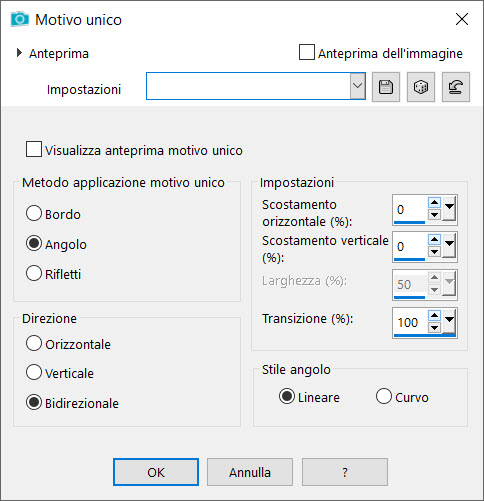
15.
Regola>Sfocatura>Sfocatura radiale
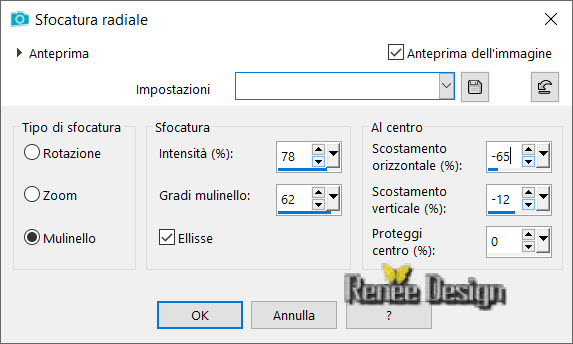
16. Effetti>Plugin><
I.C.NET Software >Filter Unlimited 2.0>L en K ‘s>L en
K's Djin 21/ 17
17.
Effetti>Effetti bordo>Aumenta
18.
Regola>Messa a fuoco>Accentua messa a fuoco
19. Effetti>Plugin>Forrest's
Filters – Major Distorsion 91/0/0
20. Effetti>Plugin><
I.C.NET Software >Filter Unlimited 2.0>Tramage>Tow the
line 47/54/48/9
21.
Effetti>Effetti di distorsione>Onda
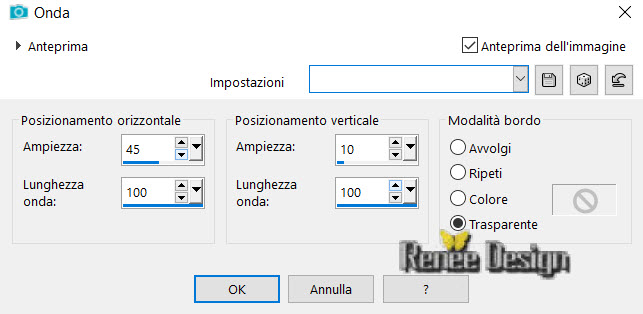
22. Tavolozza
dei livelli - cambia la modalità di miscelatura di
questo livello in Filtra - diminuisci l'opacità a 44
23.
Livelli>Nuovo livello raster
24.
Selezioni>Seleziona tutto
25. Apri il
tube "Gothique-32-Fleur"
-
Modifica>Copia - torna al tuo lavoro ed incolla nella
selezione
MANTIENI
SELEZIONATO
26.
Regola>Sfocatura>Sfocatura gaussiana a 50
27. Effetti>Plugin>Medhi>Sorting
Tiles
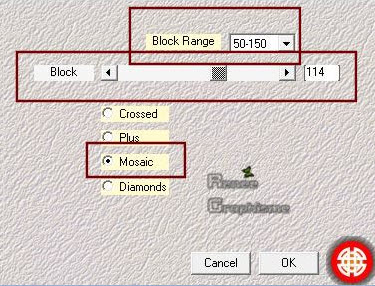
28. Effetti>Plugin><
I.C.NET Software >Filter Unlimited 2.0> [AFS IMPORT] -
sqborder2 88/34/215 - i rimanenti parametri tutti a 0
29.
Livelli>Nuovo livello raster
30. Incolla
l'immagine in memoria nella selezione
31.
Regola>Sfocatura>Sfocatura gaussiana a 50
32. Effetti>Plugin><
I.C.NET Software >Filter Unlimited 2.0>&<Bkg Designer
sf10 I>> BlindsVertical 11/69/69/69
33.
Immagine>Rifletti verticalmente
SELEZIONI>DESELEZIONA TUTTO
34. Tavolozza
dei livelli - cambia la modalità di miscelatura di
questo livello in Sovrapponi- diminuisci l'opacità a 71
Il tuo lavoro,
a questo punto, si presenta così:
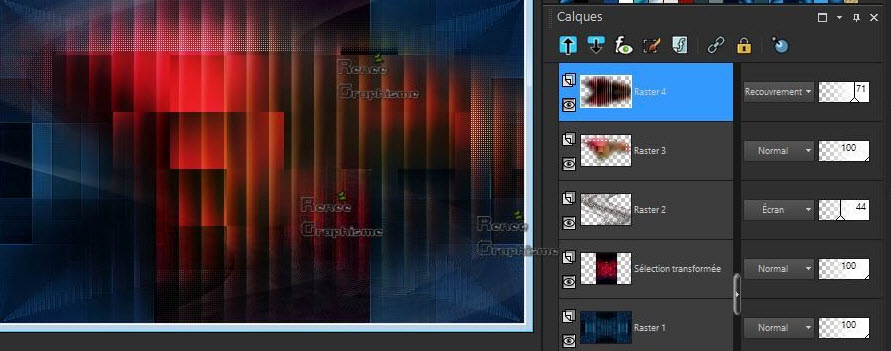
35.
Livelli>Nuovo livello raster
36. Attiva lo
strumento Selezione>Selezione personalizzata
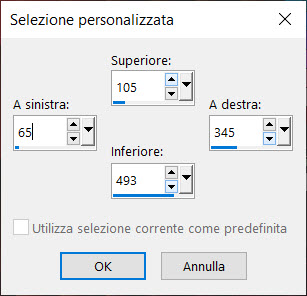
37. Attiva lo
strumento Riempimento (f) - opacità a 30 e riempi la
selezione con il bianco
38. Effetti>Plugin>AAA
Frame>Foto Frame
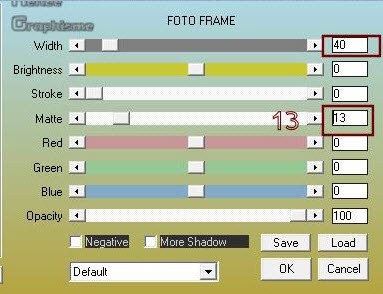
39.
Effetti>Effetti 3D>Sfalsa Ombra 8/-7/68/52 in nero
40.
Selezioni>modifica>Contrai di 25 pixels
41. Attiva lo
strumento Riempimento (f) - opacità a 30 e riempi la
selezione con il colore di sfondo (n.ro 2)
42. Effetti>Plugin>AAA
Frame>Foto Frame - stessi parametri
SELEZIONI>DESELEZIONA TUTTO
- Tavolozza
dei livelli - posizionati sul livello Raster 1
43.
Livelli>Duplica
44.
Livelli>Disponi>Sposta su
45. Effetti>Plugin>MuRa's
Meister>Perspective Tilling
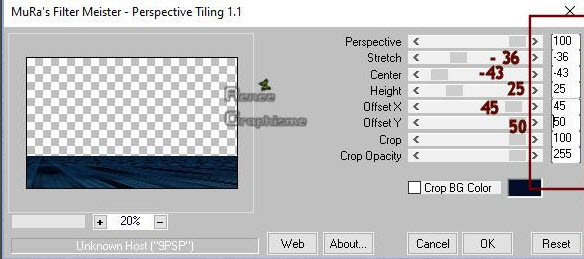
46.
Selezioni>Carica/salva selezione>Carica selezione da
disco - Cerca e carica la selezione
"Gothique-32-RF-1"
CANCELLA
 2 VOLTE
2 VOLTE
SELEZIONI>DESELEZIONA TUTTO
-
Tavolozza dei livelli - posizionati in alto
47. Apri il
file ‘’Renee-Gothique fashion-vitrail’’
-
Modifica>Copia - torna al tuo lavoro ed incolla come
nuovo livello
- Posiziona
nel riquadro come da esempio finale
48. Apri il
file ‘’Renee-Gothique fashion-lumiere.pspimage’
-
Modifica>Copia - torna al tuo lavoro ed incolla come
nuovo livello
49. Attiva lo
strumento
 ed imposta i seguenti valori di posizionamento:
ed imposta i seguenti valori di posizionamento:
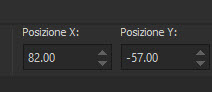
- Premi M per
deselezionare la funzione
50.
Livelli>Nuovo livello raster
51.
Selezioni>Carica/salva selezione>Carica selezione da
disco - Cerca e carica la selezione "Gothique-32-RF-2"
52. Attiva lo
strumento Riempimento (f) - opacità a 45 - e riempi la
selezione con il bianco
SELEZIONI>DESELEZIONA TUTTO
- Diminuisci
l'opacità di questo livello a 65
53.
Livelli>Nuovo livello raster
54.
Selezioni>Carica/salva selezione>Carica selezione da
disco - Cerca e carica la selezione "Gothique-32-RF-3"
55. Attiva lo
strumento Riempimento (f) e riempi la selezione con il
bianco
SELEZIONI>DESELEZIONA TUTTO
56.
Effetti>Effetti 3D>Sfalsa ombra -6/5/35/22 in nero
57.
Livelli>Unisci>Unisci giù
58. Ripeti lo
Sfalsa ombra con gli stessi settaggi
59. Effetti>Plugin>Richard
Rosenman>Scanlines
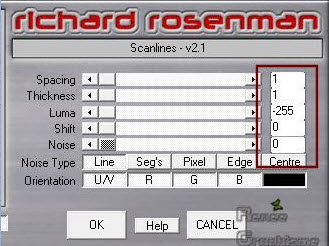
60.
Livelli>Nuovo livello raster
61. Attiva lo
strumento Riempimento (f) - opacità a 100 e riempi il
livello con il bianco
62. Apri la
maschera "aditascreations_mask_fashion_02.jpg’’ed
iconizzala
. Torna al tuo lavoro
. Livelli>Nuovo livello maschera>da immagine
. Scorrendo il menù della finestra che si apre, cerca e
carica la maschera appena aperta
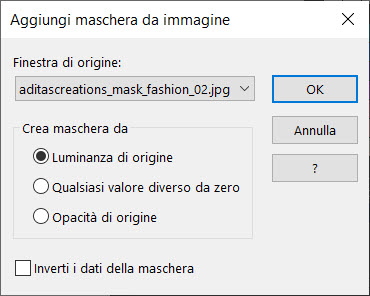
- Livelli>Unisci>Unisci gruppo
63. Effetti>Plugin><
I.C.NET Software >Filter Unlimited 2.0>Simple>Top Left
Mirror
64. Effetti>Plugin>MuRa's
Meister>Perspective Tilling - per default (per
reimpostare i valori predefiniti di questo filtro, premi
Reset)
65.
Effetti>Effetti immagine>Scostamento O = 0
e V = -511 Trasparente
66.
Selezioni>Carica/salva selezione>Carica selezione da
disco - Cerca e carica la selezione "Gothique-32-RF-2"
CANCELLA

SELEZIONI>DESELEZIONA TUTTO
67. Apri il
file ‘’Renee-Gothique fashion-sol-bleu.pspimage’’
68. Attiva lo
strumento Puntatore e posiziona così:
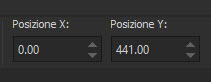
- Premi M per
disattivare
69.
Livelli>Disponi>Sposta giù - sotto al livello
Raster 5
- Tavolozza
dei livelli - posizionati in alto
70. Apri il
file ‘’Renee-Gothique fashion-colonnes.pspimage’’
71. Attiva lo
strumento Puntatore e posiziona così:
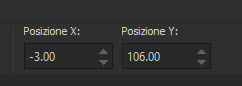
- Premi M per
disattivare
72. Apri il file ‘’Renee-Gothique
fashion-fougeres.pspimage"
-
Modifica>Copia - torna al tuo lavoro ed incolla come
nuovo livello
73.
Oggetti>Allinea>Superiore
74.
Livelli>Nuovo livello raster
75.
Selezioni>Carica/salva selezione>Carica selezione da
disco - Cerca e carica la selezione "Gothique-32-RF-4"
76. Attiva lo
strumento Riempimento (f) e riempi la selezione
con il bianco
SELEZIONI>DESELEZIONA TUTTO
77. Apri il
tube ‘’Renee-Gothique fashion-homme’’
- Posiziona
così:
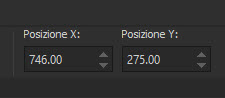
78. Effetti>Plugin>Alien
Skin Eye Candy 5>Impact>Perspective Shadow
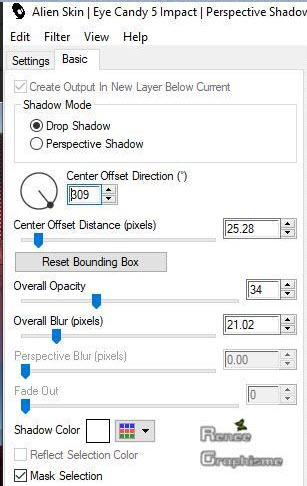
79. Incolla e
posiziona correttamente i tubes:
-
Renee-Gothique fashion-lampe- titre
-
Renee-Gothique fashion-lustre
-
Renee-Gothique fashion-Fe1 e Renee-Gothique fashion-Fe2
- Posiziona a
tuo gusto
80. Sui due
tubes delle ragazze:
-
Effetti>Effetti 3D>Sfalsa ombra -11/ -26 /25 /1 in nero
81. Incolla e
posiziona ‘’Renee-Gothique fashion-texte.pspimage’’
- oppure scrivine uno a tuo piacimento
82.
Livelli>Unisci>Unisci visibile
-
Modifica>Copia
83. Apri "Cadre
finale"
-
Modifica>Incolla come nuovo livello il tuo lavoro
84.
Livelli>Unisci>Unisci visibile
-
Immagine>Ridimensiona a 1000 pixels di larghezza
Il
tutorial è terminato
Spero abbiate gradito eseguirlo
Grazie
Renée
Scritto il 27 dicembre 2019
pubblicato
nel 2020
*
Ogni somiglianza con una lezione esistente è una pura
coincidenza
*
Non dimenticate di ringraziare i tubeurs e le
traduttrici che lavorano con e per noi.
Grazie
|